Comment réafficher les flèches de liste déroulante disparues dans Excel ?
Dans certains cas, la flèche de la liste déroulante disparaît dans Excel, même lorsque vous cliquez sur la cellule contenant la liste déroulante, ce qui signifie que vous ne pouvez pas afficher la liste déroulante si la flèche a disparu, comme le montre la capture d'écran ci-dessous. Cet article vous donnera un astuce qui pourrait vous aider.
 Réafficher la flèche disparue de la liste déroulante avec une option cochée
Réafficher la flèche disparue de la liste déroulante avec une option cochée
Dans certains cas, la flèche de la liste déroulante disparaît parce que l'option appelée Liste déroulante en cellule n'est pas cochée.
1. Sélectionnez les cellules de la liste déroulante et cliquez sur Données > Validation des donnéesVoici une capture d'écran :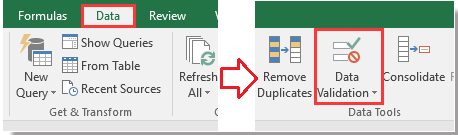
2. Dans la fenêtre Validation des données sous l'onglet Paramètres, assurez-vous de cocher l'option Liste déroulante en cellule Voici une capture d'écran :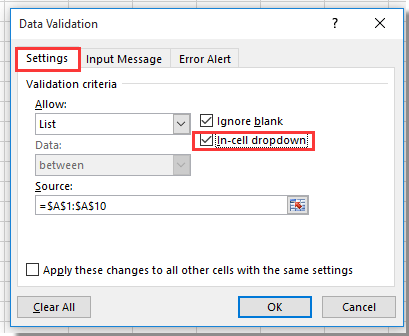
3. Cliquez sur OK pour fermer la fenêtre, et vous verrez que la flèche de la liste déroulante est réapparue.

Découvrez la magie d'Excel avec Kutools AI
- Exécution intelligente : Effectuez des opérations sur les cellules, analysez les données et créez des graphiques, le tout piloté par des commandes simples.
- Formules personnalisées : Générez des formules adaptées pour rationaliser vos flux de travail.
- Codage VBA : Écrivez et implémentez du code VBA sans effort.
- Interprétation des formules : Comprenez facilement des formules complexes.
- Traduction de texte : Surmontez les barrières linguistiques dans vos feuilles de calcul.
Meilleurs outils de productivité pour Office
Améliorez vos compétences Excel avec Kutools pour Excel, et découvrez une efficacité incomparable. Kutools pour Excel propose plus de300 fonctionnalités avancées pour booster votre productivité et gagner du temps. Cliquez ici pour obtenir la fonctionnalité dont vous avez le plus besoin...
Office Tab apporte l’interface par onglets à Office, simplifiant considérablement votre travail.
- Activez la modification et la lecture par onglets dans Word, Excel, PowerPoint, Publisher, Access, Visio et Project.
- Ouvrez et créez plusieurs documents dans de nouveaux onglets de la même fenêtre, plutôt que dans de nouvelles fenêtres.
- Augmente votre productivité de50 % et réduit des centaines de clics de souris chaque jour !
Tous les modules complémentaires Kutools. Une seule installation
La suite Kutools for Office regroupe les modules complémentaires pour Excel, Word, Outlook & PowerPoint ainsi qu’Office Tab Pro, idéal pour les équipes travaillant sur plusieurs applications Office.
- Suite tout-en-un — modules complémentaires Excel, Word, Outlook & PowerPoint + Office Tab Pro
- Un installateur, une licence — installation en quelques minutes (compatible MSI)
- Une synergie optimale — productivité accélérée sur l’ensemble des applications Office
- Essai complet30 jours — sans inscription, ni carte bancaire
- Meilleure valeur — économisez par rapport à l’achat d’add-ins individuels
